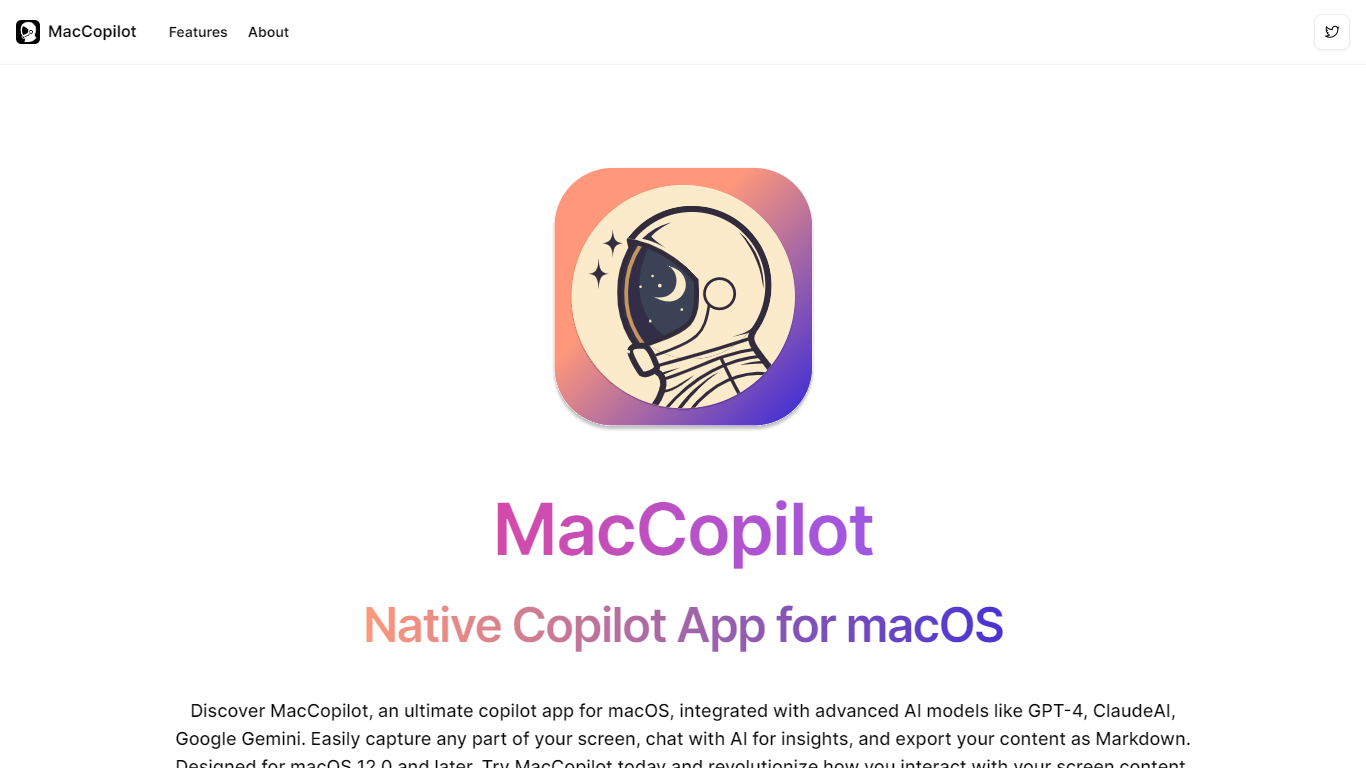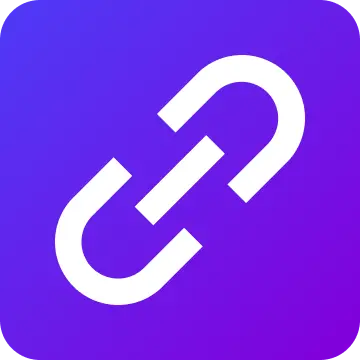MacCopilot
使用 MacCopilot 增强您的 macOS 体验,这是一款专为提高生产力和创造力而设计的终极伴侣应用程序。MacCopilot 集成了 GPT-4、ClaudeAI 和 Google Gemini 等先进的 AI 模型,为您的 Mac 提供了一款多功能的 AI 驱动工具。使用灵活的屏幕截图工具快速捕获任何屏幕区域,并轻松单击调整大小或重新捕获区域。直接与 AI 模型聊天,以获得见解、解释并激发新想法,所有这些都可以在屏幕环境中完成。借助 Markdown 导出功能,您捕获的内容可用于任何平台。MacCopilot 专为 macOS 12.0 及更高版本构建,是您实现无缝多平台 AI 交互的首选,无论您使用的是 OpenAI 的 GPT 版本、Google 的 Generative AI、ClaudeAI,还是托管您自己的本地 LLM 服务器。立即开始使用 MacCopilot 并改变您的屏幕交互。
人工智能交互:与领先的人工智能模型进行富有洞察力和创意的屏幕内容讨论。
灵活的屏幕截图:使用内置屏幕截图工具快速选择并捕获任何屏幕区域。
无缝多平台支持:连接众多 AI 模型并选择最适合您需求的模型。
基于视觉的交互:与 GPT-4o 等 AI 模型进行交互,专注于视觉内容以提高生产力。
Markdown 内容导出:轻松将您的内容导出为 Markdown,使其适用于任何平台。
如何申请录音权限?
转到系统偏好设置>安全和隐私>屏幕录制,并确保已选中 MacCopilot。
如何添加 OpenAI 模型?
导航至“首选项”>“模型”>“添加模型”,选择“OpenAI”格式,输入 API 密钥并选择模型名称。有关 API 密钥详细信息,请参阅 OpenAI 快速入门指南。
如何添加 Google 生成式 AI 模型?
导航至“偏好设置”>“模型”>“添加模型”,选择“Google Generative AI”格式,输入 API 密钥,然后选择模型名称。有关更多详细信息,请参阅 Google Generative AI API 密钥指南。
如何设置截图热键?
导航到“首选项”>“常规”,并个性化您的热键以捕获和重新捕获上一个屏幕区域。
最低系统要求是什么?
MacCopilot 需要 macOS 12.0 或更高版本才能获得最佳性能,包括 Monterey、Ventura 和 Sonoma。